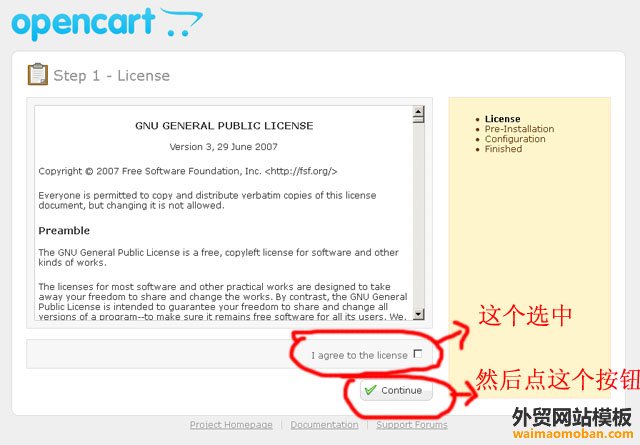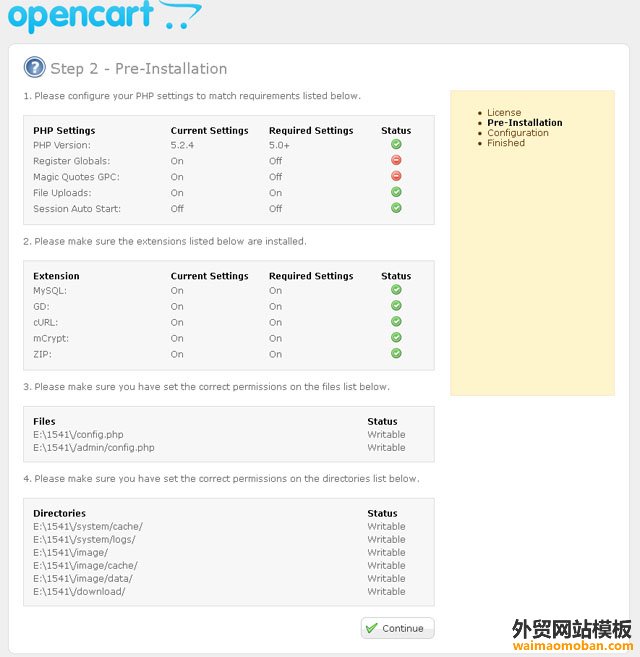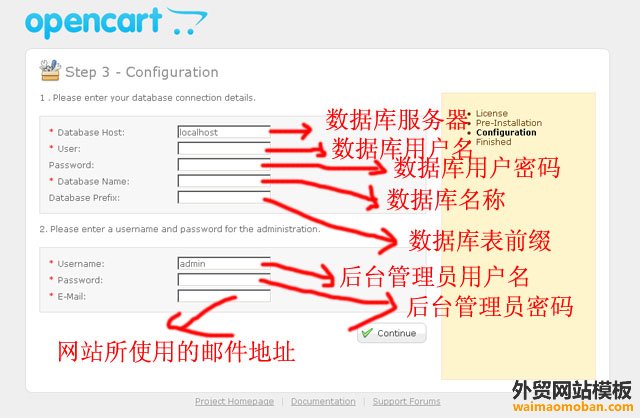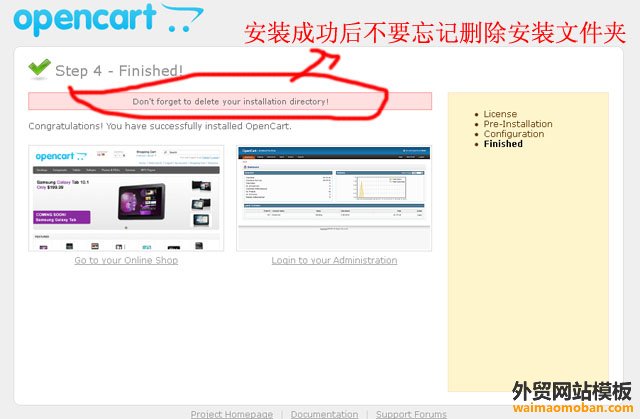|
首先到官方网站下载opencart安装包,然后解压缩,将upload文件夹下所有文件上传到您服务器网站的根目录。 1. 使用浏览器打开您的域名,例如:http://www.vcphp.com/,您将看到下面的界面:
将 “I agree to the license” 后面的复选框选中,然后点击 “Continue” 按钮,您将会看到下面的界面:
此页面主要是对您安装环境的检查,是否有不符合opencart运行的一些设置。 然后点击 “Continue” 进入下一步: 2.
. 这里主要强调两个地方: 第一个,数据库表前缀,有的用户不太清楚这个地方如何设置,这里着重讲一下,这个“数据库表前缀”主要是为了防止和同数据库中的其他表名重复而设计的,比如您在同一个数据库中安装了2个opencart,那么这个时候这个“数据库表前缀”就必须要填写了,如果一个数据库中只安装了一个opencart,而同时没有其他任何程序安装到此数据库中,那么这个“数据库表前缀”可以不填写。 第二个,网站所使用的邮件地址,网站在运行过程中,当客户注册和购物等,都会有邮件从网站服务器中自动发送,而这个邮件地址就是出现在所有邮件中的客户可以看见的那个邮件账号。此邮件地址在网站安装结束后,以管理员身份登陆后台,可以重新进行设定和修改。 都填写正确后,点击 “Continue” 进入下一步 3.
当您看到这个界面的时候,那么恭喜您,您已经成功安装了opencart系统,这里提醒您,安装成功后,不要忘记把安装文件夹(install文件夹)删除掉。 (责任编辑:最模板) |